Chrome, som alla andra webbläsare, kan ladda nerfiler. Den har en inbyggd antivirusfunktion som normalt förhindrar användare från att ladda ner skadliga filer, vilket bara tillåter nedladdning av säkra filer. Anti-viruset är svårt att lura så om någon oavsiktligt klickar på en länk som laddar ner en skadlig fil kommer nedladdningen att stoppas av Chrome. Om du behöver blockera nedladdningar i Chrome, oavsett om de är säkra eller inte, kan du göra det.
Windows 10 Pro
För att blockera nedladdningar i Chrome på Windows10 Pro, du måste konfigurera grupppolicyn. Använd Windows-sökning för att leta efter och öppna Group Policy-redigeraren. Navigera till policyer> Administrativa mallar> Google> Google Chrome.
Aktivera policyn "Tillåt nedladdningsbegränsningar" och välj "Blockera alla nedladdningar". Starta om Chrome. Detta blockerar nedladdningar i Chrome för alla profiler som är konfigurerade.
Windows 10 Home
Windows 10 Home har ingen grupppolicy vilket innebär att du måste blockera nedladdningar i Chrome via Windows-registret. Du behöver administratörsrättigheter för att kunna redigera registret.
Öppna Windows-registerredigeraren och gå till följande plats;
ComputerHKEY_CURRENT_USERSoftwarePoliciesGoogleChrome
Det är möjligt att Google- och Chrome-nycklarnafinns inte under policynyckeln. Om så är fallet bör du skapa dem. Högerklicka på knappen Politik och välj Ny> Nyckel. Namnge det Google. Högerklicka sedan på Google-nyckeln du just skapade och välj Ny> Nyckel och namnge den Chrome.
Högerklicka på den tomma panelen till höger under Chrome-tangenten och välj Ny> DWORD (32-bitars) värde. Namnge det Hämta begränsningar.
Dubbelklicka på den och ange värdet 3. Detta inaktiverar alla nedladdningar i Chrome. Starta om Chrome så kommer du inte att kunna ladda ner så mycket som en bild i webbläsaren.
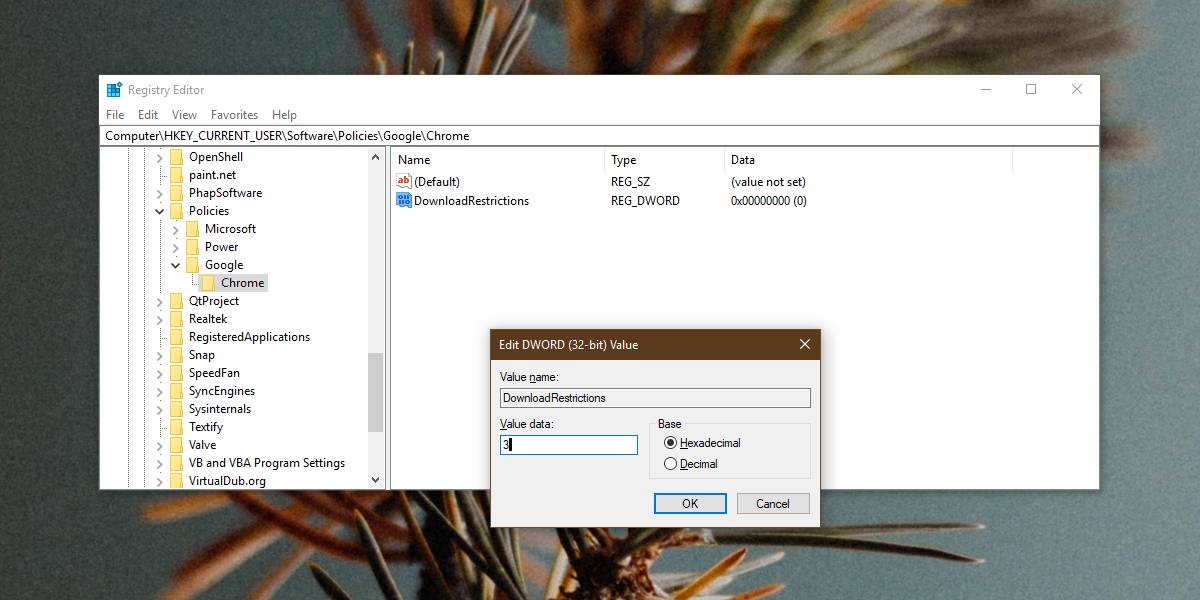
Andra begränsningar
Chrome har alternativ för att begränsa nedladdningar ochatt begränsa dem helt är inte det enda alternativet. Om du använder Windows 10 Pro kan du använda grupppolicyn för att ta bort alla nedladdningsbegränsningar, för att blockera farliga nedladdningar, för att blockera misstänkta nedladdningar och för att blockera alla nedladdningar.
På samma sätt kan samma begränsningar användas om du är på Windows 10 Home. Nedladdningen begränsar alla till ett värde som du anger i registernyckeln du skapade.
Att ange 3 kommer att blockera alla nedladdningar. 0 tillåter alla nedladdningar, 1 kommer bara att blockera farliga nedladdningar och 2 kommer att blockera misstänkta nedladdningar.
Ändringen är lätt att vända om du behöveradministratörsrättigheter att göra det. Om du gör detta för att förhindra att en användare laddar ner filer fungerar det och användaren kan inte ändra ändringen om de inte har administratörsåtkomst i systemet.













kommentarer